
Samson Garrison
0
1787
25
Aplicația Photos a înregistrat câteva îmbunătățiri îngrijite în macOS Catalina. Una dintre micile caracteristici atrăgătoare care mi-au atras privirile sunt „videoclipurile cu redare automată și fotografiile live”. Acestea (un fel de) nu numai că fac fototeca să se simtă în viață, dar oferă și o privire aruncată spre fotografiile pe care le ai în stoc. În timp ce îmi place foarte mult această completare, uneori mi se pare un pic distractiv. În afară de distragerea atenției, consumă și o cantitate bună de baterie. Așadar, momentele în care menținerea duratei de viață a bateriei contează mai mult decât să vă încânte ochii cu clipurile care rulează automat, asigurați-vă că dezactivați funcția de redare automată a fotografiilor și videoclipurilor din MacOS Catalina.
Dezactivează autoplay Live Photos and Video in Photos Photos pe Mac
macOS oferă o modalitate simplă de a personaliza setările aplicației Fotografii. Prin urmare, puteți să vă orientați rapid la preferințe pentru a activa / dezactiva această caracteristică în funcție de nevoile dvs. Acestea fiind spuse, permiteți-mă să vă parcurg prin pașii ușori!
- Lansa Fotografii aplicație pe Mac. Puteți găsi aplicația în Dock. Dacă nu este acolo, pur și simplu căutați-l în Spotlight și deschideți-l.

2. Acum, faceți clic pe butonul Meniu Fotografii în colțul din stânga sus al ecranului și alegeți Preferințe.
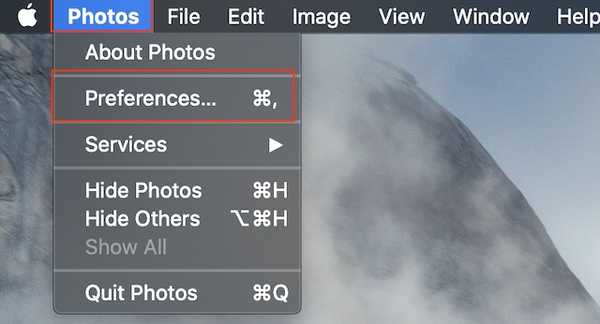
3. Apoi, asigurați-vă că General fila este selectată dacă nu este deja. După aceea, debifați caseta pentru „Fotografii și videoclipuri live-play”.
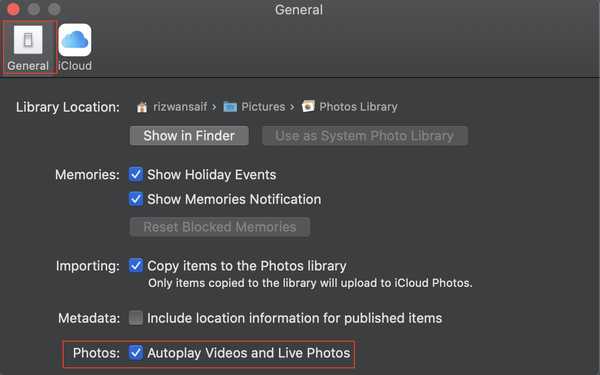
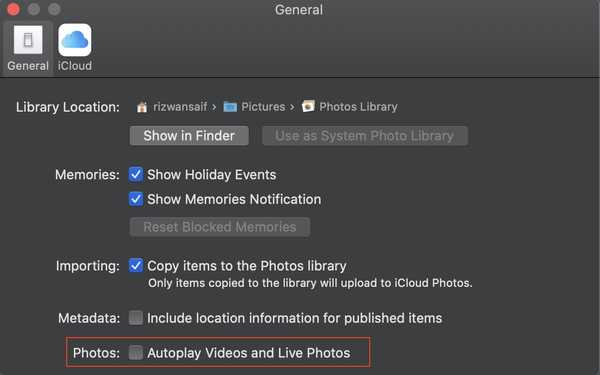
Cam asta e tot! Pe viitor, clipurile și fotografiile live nu vor mai fi redate automat în biblioteca foto. Astfel, puteți naviga prin albumele dvs. cu puțină liniște.
Ei bine, dacă se întâmplă vreodată să vă răzgândiți și doriți să lăsați acele fotografii frumoase să vă atragă ochii, tot ce trebuie să faceți este să vă întoarceți la Preferințele fotografiilor și apoi să bifați caseta.
VEZI ȘI: Cum să partajați dosarele de aplicații pentru note pe iPhone, iPad și Mac
Opriți fotografiile și videoclipurile live de la redarea automată
Așadar, acesta este un mod destul de ușor de a împiedica imaginile live și clipurile nu numai să vă distragă atenția, ci și să consumați bateria MacBook. Este bine că Apple a făcut din acesta o funcție de încărcare, astfel încât utilizatorii să o poată activa / dezactiva în funcție de nevoile lor. Aveți feedback despre această nouă caracteristică macOS? Asigurați-vă că ne informați în comentarii.















